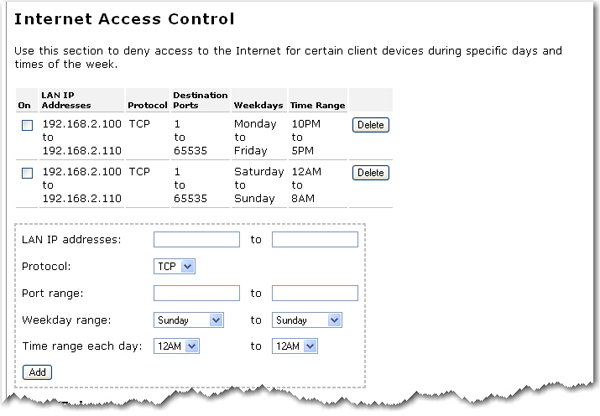
O firewall instalado no router protege a rede dos ataques exteriores e controla o acesso à Internet a partir da rede. Nas páginas de configuração, seleccione Firewall. Nesta secção pode configurar e alterar as definições do firewall do router.
Com esta opção pode negar o acesso à Internet a clientes específicos durante dias e horas específicos da semana. Isto pode ser útil se tiver crianças em casa e se quiser controlar o seu uso da Internet, ou se tiver várias pessoas na sua pequena empresa que utilizem o mesmo computador em turnos diferentes e não quiser que determinados empregados possam aceder à Internet.
O router integra duas regras predefinidas de controlo do acesso para restringir o acesso à Internet a computadores com endereços IP no intervalo entre 192.168.2.100 e 192.168.2.110. Para activar uma regra, seleccione a caixa On (Ligada) para a respectiva regra.
Restrict all Internet access between 10PM and 5PM from Monday to Friday (Restringir todo o acesso à Internet entre as 10 das noite e as 5 da manhã, de segunda a sexta-feira).
Restrict all Internet access between 12AM and 8AM for the weekend, Saturday and Sunday (Restringir todo o acesso à Internet da meia-noite às 8 da manhã de sábado e domingo).
Para obter instruções mais detalhadas acerca da configuração das suas próprias regras de Controlo do Acesso à Internet, consulte a secção Controlos Paternais na secção de Manuais.
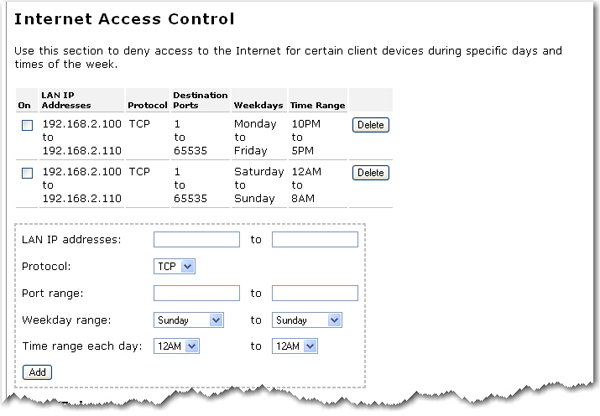
Para adicionar entradas a esta funcionalidade, tem de realizar os seguintes passos:
Especificar o intervalo de LAN IP addresses (Endereços IP da LAN) ou um único endereço IP.
Especifique o Protocol (Protocolo): TCP (Protocolo de controlo da transmissão) ou UDP (Protocolo de diagramas de dados de utilizador).
Especifique o Port range (Intervalo de portas) ou introduza uma porta específica a bloquear.
Especifique o Weekday range (Intervalo de dias da semana) e o Time range each day (Intervalo de horas todos os dias).
Quando tiver especificado estas definições, clique em Add (Adicionar).
Repita os passos 1 a 4 para entradas adicionais.
Clique em Save (Guardar) na parte inferior da página quando terminar.
Algumas aplicações estabelecem ligação à Internet utilizando uma ou mais portas de saída, esperando que o anfitrião remoto estabeleça licação através de uma ou mais portas de entrada. Por defeito, o router bloqueia todas as ligações de entrada. A activação de portas configura o firewall do router para permitir que todas as ligações de entrada cheguem aos dispositivos do cliente.
O router integra uma regra de Activação de Portas predefinida necessária para ligar ao router uma Sony Playstation2™ que precise de aceder à Internet. Para activar a regra, seleccione a caixa On (Ligada) para a respectiva regra.
Para obter instruções detalhadas acerca da configuração das regras de activação de portas, incluindo a activação de portas para uma Microsoft Xbox®, consulte a secção Manuais.
Nota: a abertura das portas de um router pode provocar potenciais riscos de segurança. Em particular, a abertura da Porta 3389 UPnP de Serviços Terminais do Windows XP pode permitir que hackers da Internet controlem o seu computador caso o Windows XP não possua o remendo da Microsoft com as mais recentes actualizações de segurança.
Para obter uma lista completa de aplicações e informações sobre portas, visite www.iana.org
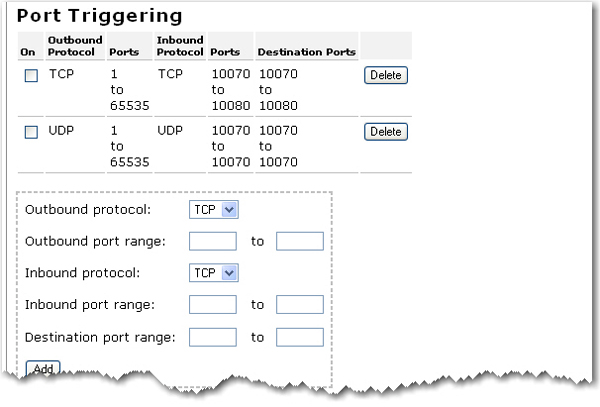
Para adicionar entradas a esta funcionalidade, realize os seguintes passos:
Especifique o protocolo de saída, Outbound protocol (TCP/UDP).
Determine o intervalo de portas de saída, Outbound port range, das portas de destino para o tráfego de saída que provocará a activação das portas.
Especifique o protocolo de entrada, Inbound protocol (TCP/UDP).
Determine o intervalo de portas de entrada, Inbound port range , das portas de destino para o tráfego de entrada. O router permite o tráfego de entrada nestas portas quando a funcionalidade de activação de portas estiver activa.
Especifique o Destination port range (Intervalo da porta de destino) das portas para as quais a ligação de entrada será traduzida. Quando esta activação de portas estiver activa, o router traduz a porta de destino de uma ligação de entrada para este intervalo de portas.
Quando tiver especificado estas definições, clique em Add (Adicionar).
Repita os passos 1 a 5 para entradas adicionais.
Clique em Save (Guardar) na parte inferior da página quando terminar.
Com o Port Forwarding (Reencaminhamento de portas) pode dirigir o tráfego de entrada para clientes específicos da rede. As portas são ligações utilizadas por um computador para organizar as várias formas de tráfego de rede. Uma porta pode suportar tráfego de rede de entrada e de saída, ou tráfego de rede de apenas um sentido.
Se abrir uma porta, um serviço específico é-lhe atribuído e esse serviço comunica com a rede apenas através dessa porta. Algumas aplicações exigem portas de serviço abertas, tais como jogos de Internet, videoconferência, telefonia de Internet, entre outros.
Um exemplo de quando poderá querer activar esta funcionalidade é se estiver a executar um servidor Web num dos clientes da rede. Ao activar o reencaminhamento de portas, o tráfego para esse Web site passa pelo router e vai directamente para o cliente apropriado da rede, em vez de ir pelo router e ter acesso, subitamente, a toda a rede.
Como exemplo, o router integra uma regra de reencaminhamento de portas para um servidor de Internet da sua rede em que as portas para o tráfego na Web (80) precisam de encaminhar para o endereço IP do servidor (endereço IP predefinido: 192.168.2.120). Para activar a regra, seleccione a caixa On (Ligada) para a respectiva regra.
Para obter instruções detalhadas acerca da configuração das suas próprias regras de reencaminhamento de portas, consulte a página Manuais.
Nota: a abertura das portas de um router pode provocar potenciais riscos de segurança. Em particular, a abertura da Porta 3389 UPnP de Serviços Terminais do Windows XP pode permitir que hackers da Internet controlem o seu computador caso o Windows XP não possua o remendo da Microsoft com as mais recentes actualizações de segurança.
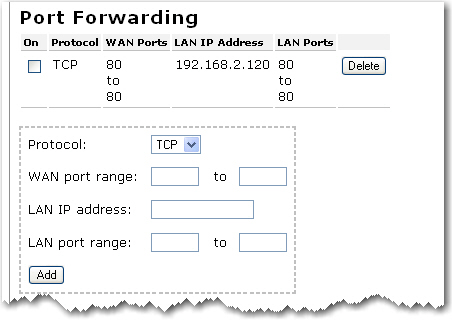
Para adicionar entradas a esta funcionalidade, realize os seguintes passos:
Especifique o Protocol (Protocolo) e o WAN port range (Intervalo da porta WAN). O router permite que o tráfego de entrada nestas portas de entrada do tipo de protocolo mencionado anteriormente passem pelo firewall.
Especifique o LAN IP address (Endereço IP de LAN) e o LAN port range (Intervalo de portas de LAN) das portas para as quais o tráfego de entrada será reencaminhado.
Quando tiver especificado estas definições, clique em Add (Adicionar).
Repita os passos 1 a 3 para entradas adicionais.
Clique em Save (Guardar) na parte inferior da página quando terminar.
Se anular a selecção da caixa de verificação junto de Enable Firewall (Activar o firewall), o firewall é desactivado, mas tal não é recomendável. O firewall é utilizado para bloquear o acesso de utilizadores não autorizados à rede ou a qualquer um dos recursos da rede. Um firewall é uma das peças de segurança mais cruciais que pode utilizar na sua rede.

A DMZ (Demilitarised Zone - Zona desmilitarizada) é um computador que recebe o encaminhamento de todo o tráfego externo da Internet, tal como o de um servidor Web público. Permite que um computador seja exposto para uma comunicação bidireccional sem restrições. Esta funcionalidade deve ser utilizada com cuidado, uma vez que elimina a segurança do firewall para esse computador.

Se quiser especificar uma DMZ, introduza o IP address (endereço IP) do computador cliente. Depois de concluir, clique em Save (Guardar).
Nota: Tem de clicar em Save (Guardar) para gravar todas as definições novas, assim como reiniciar o router depois de ter introduzido as alterações.